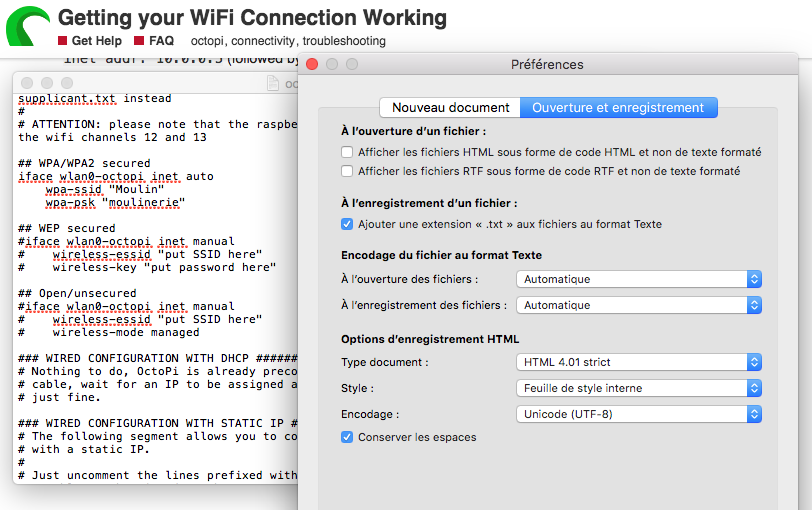বিষয়বস্তুৰ তালিকা
যেতিয়া 3D প্ৰিন্টিঙৰ কথা আহে, Octoprint হৈছে আপোনাৰ 3D প্ৰিন্টাৰসমূহ নিয়ন্ত্ৰণ আৰু নিৰীক্ষণৰ বাবে আপুনি নিৰ্ভৰ কৰিব পৰা এটা অগ্ৰণী ব্ৰেণ্ড।
কেইবাটাও প্ৰিন্টাৰ দৈনিক প্ৰক্ৰিয়াসমূহ পৰিচালনা কৰিবলৈ OctoPrint ৰ উৎকৃষ্ট, স্নেপি অনলাইন আন্তঃপৃষ্ঠ ব্যৱহাৰ কৰে। ইয়াৰ উপৰিও, আপুনি বহুতো আচৰিত প্লাগইনৰ পৰা নিৰ্ব্বাচন কৰিব পাৰে যি আপোনাৰ পৰ্যবেক্ষণ আৰু নিয়ন্ত্ৰণ ক্ষমতাসমূহ বৃদ্ধি কৰিব পাৰে।
এটা 3D প্ৰিণ্টাৰৰ সৈতে OctoPrint কেনেকৈ ইনষ্টল আৰু ছেট আপ কৰিব লাগে শিকিবলৈ আপুনি এই পোষ্টটো পঢ়িব পাৰে।
মোৰ কি যান্ত্ৰিক সামগ্ৰীৰ প্ৰয়োজন?
আপোনাৰ প্ৰতিষ্ঠা প্ৰক্ৰিয়া আৰম্ভ কৰিবলে, আপুনি নিশ্চিত কৰিব লাগিব যে আপোনাৰ সকলো প্ৰয়োজনীয় যান্ত্ৰিক সামগ্ৰী আছে । এই তালিকাখন পৰীক্ষা কৰক:
ৰাস্পবেৰী পাই। আপুনি Raspberry Pi Model 4B বা Raspberry Pi Model 3B বাছি ল'ব পাৰে, কাৰণ ইহঁতে অতি উত্তম কাম কৰে। ইয়াৰ উপৰিও, আপুনি 4B লাভ কৰাৰ কথাও বিবেচনা কৰিব পাৰে যিহেতু ই শক্তিশালী আৰু কম খৰচী৷
- USB প্ৰিন্টাৰ কৰ্ড
- USB পাৱাৰ কৰ্ড
- অন্ততঃ 16GB ৰ SD কাৰ্ড
আপুনি এই বস্তুসমূহ লাভ কৰাৰ কথাও বিবেচনা কৰিব পাৰে:
- আপোনাৰ Raspberry Pi ৰ বাবে এটা সুৰক্ষামূলক ক্ষেত্ৰ
- ইথাৰনেট বা USB কেবল
- হিট ছিংক
OctoPrint কেনেকৈ ইনষ্টল আৰু ছেটআপ কৰিব?
অক্টোপ্ৰিণ্ট ছেট আপ আৰু ইনষ্টল কৰিবলৈ, আপুনি এই নিৰ্দেশনাসমূহ অনুসৰণ কৰিব পাৰে:
আপোনাৰ ৰাস্পবেৰী পাই ইমেজাৰ ডাউনলোড কৰক
- চাইট raspberrypi.org/software চাওক
- ৰাস্পবেৰী পাই ইমেজাৰ ডাউনলোড আৰু ইনষ্টল কৰক
চফ্টৱেৰটো মেক আৰু উইণ্ড'জ দুয়োটাৰে বাবে উপলব্ধ।
ইমেজাৰ ইনষ্টল কৰক
- OS বাছক ক্লিক কৰক।
- নিৰ্বাচন কৰকঅন্য এটা নিৰ্দিষ্ট উদ্দেশ্যৰ OS।
- Octopi ত ক্লিক কৰক। ইয়াৰ দ্বাৰা তেওঁলোকৰ ৱেবছাইটৰ পৰা অক্টোপ’ ছবিখনৰ শেহতীয়া সংস্কৰণটো ডাউনলোড কৰা হ’ব।
- সংৰক্ষণ ড্ৰপডাউন মেনু নিৰ্ব্বাচন কৰকলৈ নেভিগেট কৰক আৰু আপুনি OctoPrint ইনষ্টল কৰিব বিচৰা SD কাৰ্ডত ক্লিক কৰক। কিন্তু, আপুনি নিশ্চিত কৰিব লাগিব যে এই কাৰ্ডত কোনো প্ৰয়োজনীয় ফাইল সংৰক্ষণ কৰা হোৱা নাই, কাৰণ সেইবোৰ আঁতৰোৱা হ'ব।
- আপুনি আপোনাৰ WiFi সংযোগ বিন্যাস নকৰালৈকে আৰু Pi সুৰক্ষিত নোহোৱালৈকে লিখা ক্লিক নকৰিব।
Raspberry Pi কেনেকৈ সুৰক্ষিত কৰিব? Octopi উদাহৰণলৈ SSH ৰ বাবে পাছৱাৰ্ড ক্ৰমে raspberry আৰু pi । কিন্তু এই প্ৰমাণপত্ৰসমূহ অসুৰক্ষিত। গতিকে ক্ষতিকাৰক ব্যৱহাৰকাৰীৰ পৰা নিজকে সুৰক্ষিত কৰিবলৈ আপুনি আপোনাৰ পাছৱৰ্ড আপডেট কৰিব লাগে। আপোনাৰ গুপ্তশব্দ পৰিবৰ্তন কৰিবলে এই পদক্ষেপসমূহ অনুসৰণ কৰক: - এই কি'সমূহ একেলগে টিপক: Control+Shift+X; যদি আপুনি এজন Mac ব্যৱহাৰকাৰী, CMD+Shift+X টিপক। ই উন্নত বিকল্পসমূহৰ বাবে Raspberry Pi চিত্ৰকৰ তালিকা আনিব।
- SSH সামৰ্থবান কৰক নিৰ্ব্বাচন কৰক আৰু Raspberry Pi ব্যৱহাৰকাৰীনামৰ বাবে এটা শক্তিশালী পাছৱৰ্ড সংহতি কৰক।
আপোনাৰ WiFi নে'টৱৰ্কৰ সৈতে Raspberry Pi কেনেকৈ সংযোগ কৰিব লাগে
প্ৰথমে, আপুনি আপোনাৰ Raspberry Pi আপোনাৰ স্থানীয় নে'টৱৰ্ক বা বেতাঁৰ ৰাউটাৰৰ ইথাৰনেট পৰ্টসমূহৰ সৈতে প্ৰত্যক্ষভাৱে সংযোগ কৰিব লাগে। ই আপোনাক অবিশ্বাস্য ষ্ট্ৰীমিং ফলাফল প্ৰদান কৰিব। কিন্তু, যদি এটা তাঁৰযুক্ত সংযোগ অসুবিধাজনক হয়, আপুনি সহজেই আপোনাৰ WiFi নে'টৱৰ্ক সংস্থাপন কৰিব পাৰে।
See_also: Netgear AC750 Wifi ৰেঞ্জ এক্সটেণ্ডাৰ ছেটআপ - বিশদ গাইডOctoPrint
WiFi ৰ সৈতে WiFi নে'টৱৰ্কসমূহ কেনেকৈ বিন্যাস কৰিব লাগেআপোনাৰ Raspberry Pi ইমেজাৰৰ সৈতে বিন্যাস এটা বতাহৰ দৰে। প্ৰথমে, আপোনাৰ পাছৱৰ্ড আৰু WiFi নে'টৱৰ্ক SSID WiFi প্ৰতিষ্ঠা বিন্যাস কৰক বাকচত সুমুৱাওক।
- নিশ্চিত কৰক যে আপুনি পাছৱৰ্ড সঠিকভাৱে সুমুৱাইছে কাৰণ ই ডাঙৰ-বৰ-সংবেদনশীল। গতিকে, ডিভাইচত একেটা পাছৱৰ্ড আৰু ৱাইফাই নেটৱৰ্ক নাম দিবলৈ আপোনাৰ ৰাউটাৰ দুবাৰ পৰীক্ষা কৰক।
- দেশ ক'ডৰ বাবে অংশৰ অন্তৰ্গত আপুনি থকা দেশ নিৰ্ব্বাচন কৰক।
- সংৰক্ষণ নিৰ্ব্বাচন কৰক আৰু লিখা নিৰ্ব্বাচন কৰক।
- এবাৰ ৱাইফাই বিন্যাস সম্পূৰ্ণ হ'লে, আপুনি আপোনাৰ SD কাৰ্ড বাহিৰ কৰিব পাৰিব
আপুনি OctoPrint ৰ সৈতে সংযোগ কৰাৰ বাবে এই পদক্ষেপসমূহ অনুসৰণ কৰিব পাৰে:
- প্ৰথমে, SD সন্নিবিষ্ট কৰক কাৰ্ডৰ পৰা ৰাস্পবেৰী পাইলৈ সোমাই যাওক।
- ইয়াৰ পিছত, এটা পাৱাৰ কেবল প্লাগ কৰি ৰাস্পবেৰী পাইক এটা পাৱাৰ আউটলেটৰ সৈতে সংযোগ কৰক। OctoPrint এটা মুহূৰ্তৰ ভিতৰত সংযোগ হ'ব।
আপোনাৰ Pi ত সেউজীয়া led ৰ ওপৰত চকু ৰাখক। কিছু সময়ৰ বাবে লাইটটো একাধিকবাৰ জিলিকি উঠিব পাৰে আৰু শেষত বন্ধ হৈ যাব পাৰে। লাইট কঠিন সেউজীয়া হ’লে অক্টোপ্ৰিণ্ট ইণ্টাৰনেটৰ সৈতে সংযোগ কৰা হয়।
হাৰ্ডৱেৰ কেনেকৈ সংযোগ কৰিব?
আপোনাৰ OctoPrint ছেটআপ সংযোগ কৰাটো সহজ। আপুনি মাত্ৰ এই পদক্ষেপসমূহ অনুসৰণ কৰিব লাগিব:
- আপোনাৰ Raspberry Pi ত ৰাখি হিটচিংকসমূহ সংযোগ কৰক।
- যদি আপোনাৰ আছে, তেন্তে হিট ছিংকবোৰ ৰাস্পবেৰী পাইত ৰাখক।
- যদি আপোনাৰ এটা কেছ আছে, তেন্তে ৰাস্পবেৰী পাই এটাত ৰাখক।
- মিনি USB, মাইক্ৰ' USB, বা প্ৰামাণিক প্ৰিন্টিং কেবুল আপোনাৰ সৈতে প্লাগ কৰকৰাস্পবেৰী পাই, আপোনাৰ নিজৰ 3D প্ৰিণ্টাৰৰ ওপৰত নিৰ্ভৰ কৰি।
- ৰাস্পবেৰী পাইক USB C WiFi এডাপ্টাৰৰ সৈতে সংযোগ কৰক।
- আপোনাৰ ৱেবকেম সংযোগ কৰক।
ৱেবকেম কেনেকৈ সংযোগ কৰিব?
যদি আপোনাৰ এটা USB ৱেবকেম আছে, আপুনি আপোনাৰ Raspberry Pi ৰ কেইবাটাও USB পৰ্টেৰ এটাত এটা ইথাৰনেট কেবুল প্লাগ কৰি ডিভাইচ সংযোগ কৰিব পাৰে। কিন্তু, যদি আপুনি এটা Raspberry Pi কেমেৰা ব্যৱহাৰ কৰিছে, আপুনি Pi আৰু কেমেৰাত ৰিবন কেবল সুমুৱাব পাৰে। ইয়াৰ উপৰিও, আপুনি আপোনাৰ ৰিবন কেবুলৰ বিপৰীত ফাল আপোনাৰ Pi ত সুমুৱাব লাগিব। কেবলৰ নীলা ফালটো Raspberry’s HDMI প’ৰ্টৰ ফালে থকাটো নিশ্চিত কৰক।
প্ৰিন্টাৰ সংযোগ কেনেকৈ স্থাপন কৰিব?
আপুনি এই নিৰ্দেশসমূহ অনুসৰণ কৰি আপোনাৰ প্ৰিন্টাৰ সংযোগ কৰিব পাৰে:
- প্ৰথমে, আপুনি ইয়াক অন কৰিব লাগিব যদি আপোনাৰ 3D প্ৰিন্টাৰ অন নহয়।
- প্ৰথমে, আপোনাৰ... 3D প্ৰিন্টাৰত প্ৰিন্টাৰ কেবুল।
- ইয়াৰ পিছত, আপোনাৰ পাৱাৰ আউটলেটত এটা পাৱাৰ কেবুল সুমুৱাওক।
- ইয়াৰ উপৰিও, আপোনাৰ Raspberry Pi অন হব লাগে আৰু 3D প্ৰিন্টাৰ আৰু ইণ্টাৰনেটৰ সৈতে সংযোগ কৰিব লাগে।
OctoPrint WiFi ছেটআপৰ বাবে ব্যৱহাৰকাৰী আন্তঃপৃষ্ঠ কেনেকৈ অভিগম কৰিব?
OctoPrint আন্তঃপৃষ্ঠ অভিগম কৰাৰ বাবে, আপুনি PC ত এটা ৱেব ব্ৰাউজাৰ আৰম্ভ কৰিব লাগে আৰু ব্ৰাউজাৰৰ URL বাৰত //octopi.local লিখক। ই আপোনাক OctoPrint ৰ বাবে প্ৰৱেশ পৰ্দালৈ নিৰ্দেশিত কৰিব লাগিব।
কিন্তু, যদি OctoPrint কাম কৰা নাই, আপুনি আপোনাৰ OctoPi ৰ IP ঠিকনা বিচাৰি উলিয়াব লাগিব। ইয়াৰ বাবে দুটা সুবিধাজনক উপায় আছে:
Windows File Explorer ৰ জৰিয়তে
- এটা Windows কম্পিউটাৰত ফাইল এক্সপ্লোৰাৰলৈ নেভিগেট কৰক।
- নেটৱাৰ্ক টেব নিৰ্ব্বাচন কৰক।
ইয়াৰ উপৰিও, যদি আপুনি নে'টৱৰ্ক অংশীদাৰী নিষ্ক্ৰিয় কৰিছে, আপুনি ইয়াক আপোনাৰ নে'টৱৰ্ক টেবত Pi অৱস্থান কৰিবলে সামৰ্থবান কৰিব লাগিব ।
যদিও ৱাই-ফাই ৰাউটাৰ সংযুক্ত ডিভাইচসমূহ পৰীক্ষা কৰক
আপুনি ঘৰুৱা ৰাউটাৰৰ যোগেদি আপোনাৰ IP ঠিকনা বিচাৰিবলৈ আপোনাৰ ৰাউটাৰৰ পাছৱৰ্ড আৰু ব্যৱহাৰকাৰীনামৰ প্ৰয়োজন হ’ব পাৰে। ইয়াৰ উপৰিও, এই প্ৰমাণপত্ৰসমূহ আপোনাৰ বেতাঁৰ নে'টৱৰ্ক গুপ্তশব্দৰ পৰা পৃথক হ'ব। ইয়াৰ উপৰিও, আপুনি আপোনাৰ ৰাউটাৰৰ IP ঠিকনা মনত ৰাখিব লাগিব।
কিন্তু, আপুনি ইয়াক নাজানিলে আপোনাৰ বেতাঁৰ নেটৱৰ্ক সংহতিসমূহৰ পৰা ইয়াক অভিগম কৰিব পাৰিব। তাৰ পিছত, আপুনি এটা নে'টৱৰ্ক স্ক্যানাৰ ব্যৱহাৰ কৰাৰ সময়ত এই পদক্ষেপসমূহ অনুসৰণ কৰিব পাৰে:
See_also: Uverse WiFi কাম কৰা নাই? ইয়াত আপুনি কি কৰিব পাৰে- আপোনাৰ ব্ৰাউজাৰৰ URL বাৰত IP ঠিকনা টাইপ কৰক। এইটো ১৯২.১৬৮.১.১ বা আন কিবা হ’ব পাৰে।
- আপুনি এটা প্ৰৱেশ পৰ্দালৈ নিৰ্দেশিত হ'ব। আপোনাৰ প্ৰাসংগিক ব্যৱহাৰকাৰীনাম আৰু গুপ্তশব্দ লিখক
- আপুনি সংযুক্ত ডিভাইচসমূহৰ বিকল্প পাব পাৰে। ইয়াত ক্লিক কৰক, আৰু আপুনি আপোনাৰ ৰাউটাৰৰ সৈতে বৰ্তমান সংযুক্ত সকলো এণ্ড্ৰইড আৰু iOS ডিভাইচ আৱিষ্কাৰ কৰিব।
- অক্টোপিৰ সৈতে ডিভাইচটো সন্ধান কৰক। অনুগ্ৰহ কৰি ইয়াক নিৰ্বাচন কৰক আৰু আপোনাৰ ব্ৰাউজাৰ উইণ্ড'ত IP ঠিকনা দিয়ক।
ছেটআপ উইজাৰ্ড কেনেকৈ সমাপ্ত কৰিব?
উইজাৰ্ড ছেটআপ সম্পূৰ্ণ কৰিবলে, আপুনি এই নিৰ্দেশসমূহ অনুসৰণ কৰিব পাৰে:
- OctoPrint আন্তঃপৃষ্ঠ অভিগম কৰাৰ পিছত, অনুসৰণ কৰক উইজাৰ্ড প্ৰতিষ্ঠা সমাপ্ত কৰিবলে পৰ্দাত থকা নিৰ্দেশনাসমূহ।
- প্ৰিণ্টাৰ আলেখ্যন অঞ্চলত, আপুনি নিৰ্মাণ নিৰ্ব্বাচন কৰিব বিচাৰিবআপোনাৰ 3D প্ৰিন্টাৰ বাবে নজেল আৰু বিল্ড ব্যাস। মন কৰিব যে এই তথ্যই কেৱল OctOprint নিয়ন্ত্ৰণসমূহক প্ৰভাৱিত কৰে আৰু Gcode ৰ বাবে স্লাইচাৰ-সম্পৰ্কীয় সংহতিসমূহ নহয়।
উপযোগী প্লাগইনসমূহ সংস্থাপন কৰক
মুক্ত-উৎস প্লাগইন ব্যৱস্থাপ্ৰণালী OctoPrints আটাইতকৈ উল্লেখযোগ্য বৈশিষ্ট্যসমূহৰ এটা অফাৰ দিব লাগিব। ইয়াৰ বাবে, আপুনি আপোনাৰ প্লাগইনসমূহ প্লাগইন ব্যৱস্থাপকৰ পৰা সংস্থাপন কৰিব পাৰিব। ই আপোনাৰ বিচনাৰ স্তৰ দৃশ্যমান কৰিবলৈ, যাদুকৰী সময়-লেপছ ভিডিঅ' সৃষ্টি কৰিবলৈ, 3D প্ৰিন্টাৰ দূৰৱৰ্তী নিয়ন্ত্ৰণ/নিৰীক্ষণ কৰিবলৈ, বা বেতাঁৰ নে'টৱৰ্কসমূহৰ বাহিৰৰ পৰা AI ব্যৱহাৰ কৰি আপোনাৰ বিফলতাসমূহ ধৰিবলৈ সহায়ক হ'ব পাৰে।
চূড়ান্ত চিন্তাসমূহ
অক্টোপ্ৰিণ্ট ছেট আপ কৰাটো বেছিভাগ ৱাইফাই নেটৱৰ্কৰ সৈতে এটা কঠিন কাম নহয়। ইয়াৰ পৰিবৰ্তে, আপুনি কামটো দ্ৰুতভাৱে সম্পূৰ্ণ কৰিব পাৰে যদি আপোনাৰ ওচৰত সঠিক হাৰ্ডৱেৰ আছে। ইয়াৰ উপৰিও, আপুনি এটা সফল প্ৰতিষ্ঠাৰ বাবে সকলো প্ৰয়োজনীয় পদক্ষেপ সঠিকভাৱে অনুসৰণ কৰিব লাগে। কিন্তু যদি আপোনাৰ ৱেবকেম আছে তেন্তে আপোনাৰ প্ৰয়োজন অনুসৰি ইনষ্টল কৰিব পাৰিব। প্ৰথমে, আপুনি নিশ্চিত কৰিব লাগিব যে আপোনাৰ 3D প্ৰিন্টাৰ দক্ষতাৰে নিৰীক্ষণ কৰিবলে OctoPrint ব্যৱহাৰ কৰিবলে আপোনাৰ এটা সুস্থিৰ আৰু নিৰ্ভৰযোগ্য WiFi নে'টৱৰ্ক নাম আছে। <১>